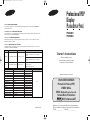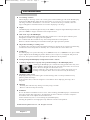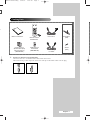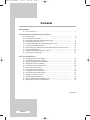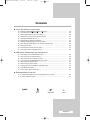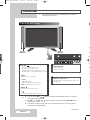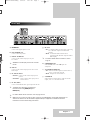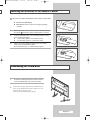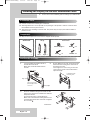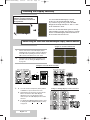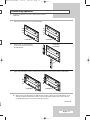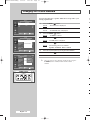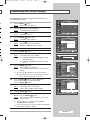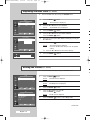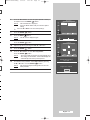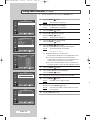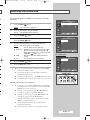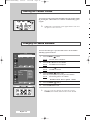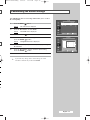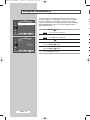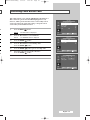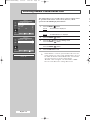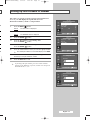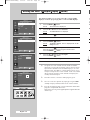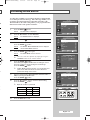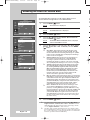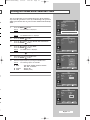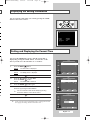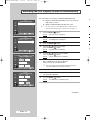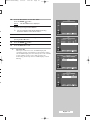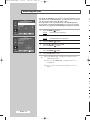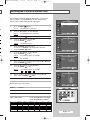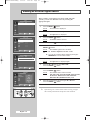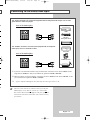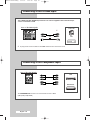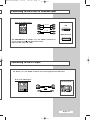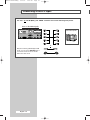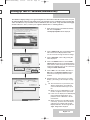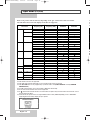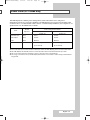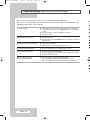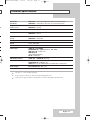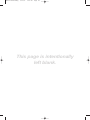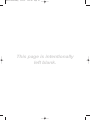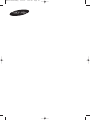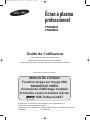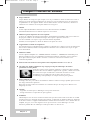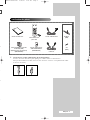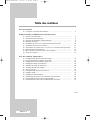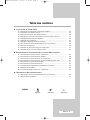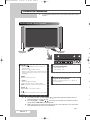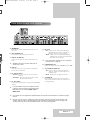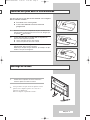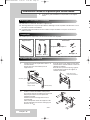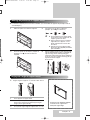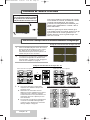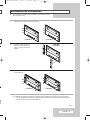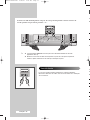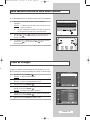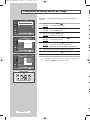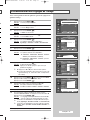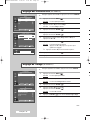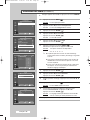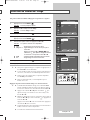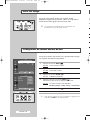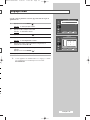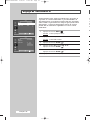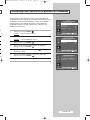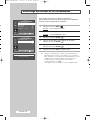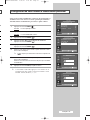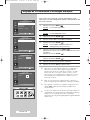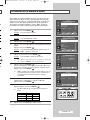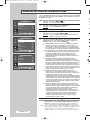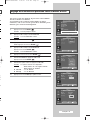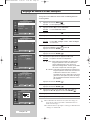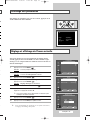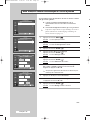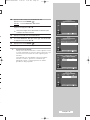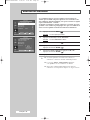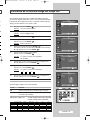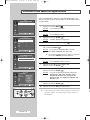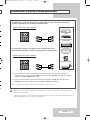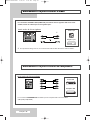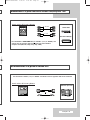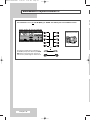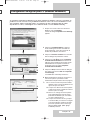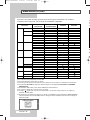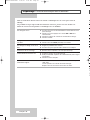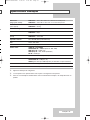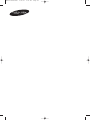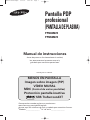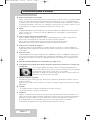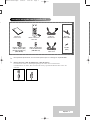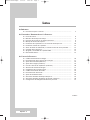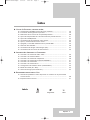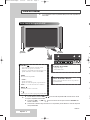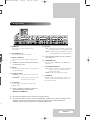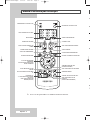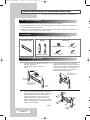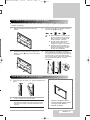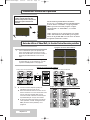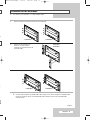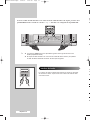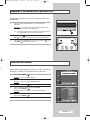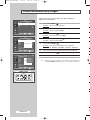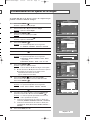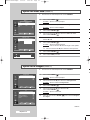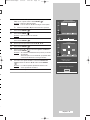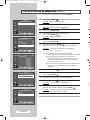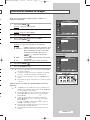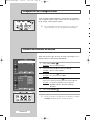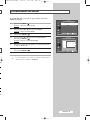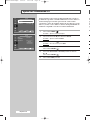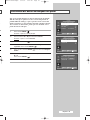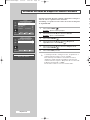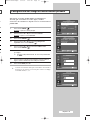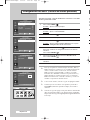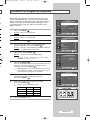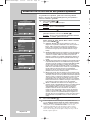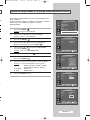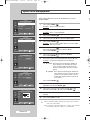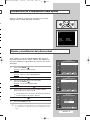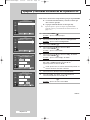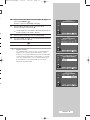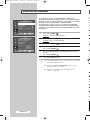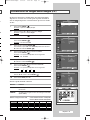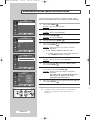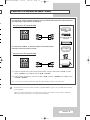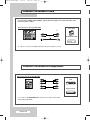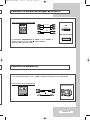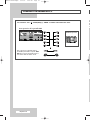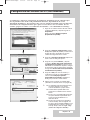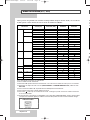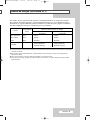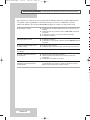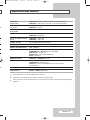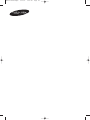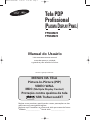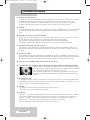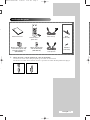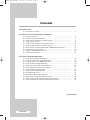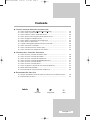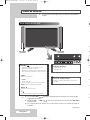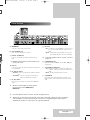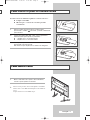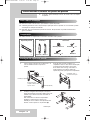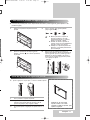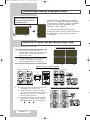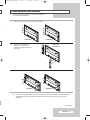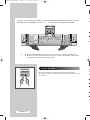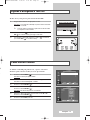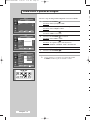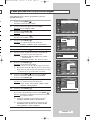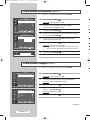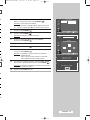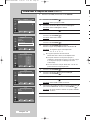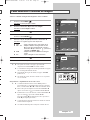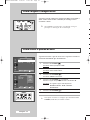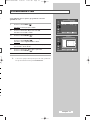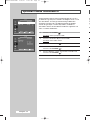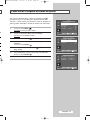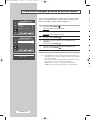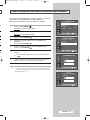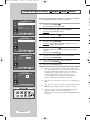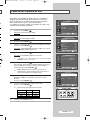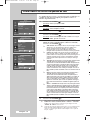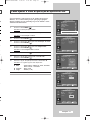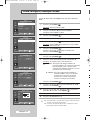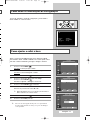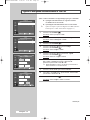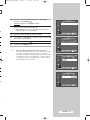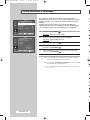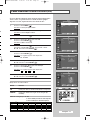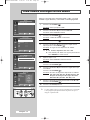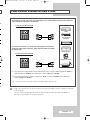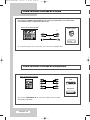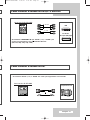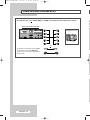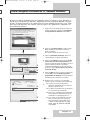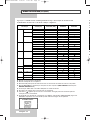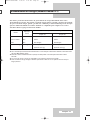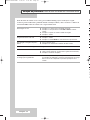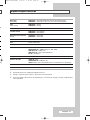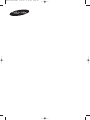Samsung PPM50M7HB Manuel utilisateur
- Catégorie
- Téléviseurs à écran plasma
- Taper
- Manuel utilisateur
La page est en cours de chargement...
La page est en cours de chargement...
La page est en cours de chargement...
La page est en cours de chargement...
La page est en cours de chargement...
La page est en cours de chargement...
La page est en cours de chargement...
La page est en cours de chargement...
La page est en cours de chargement...
La page est en cours de chargement...
La page est en cours de chargement...
La page est en cours de chargement...
La page est en cours de chargement...
La page est en cours de chargement...
La page est en cours de chargement...
La page est en cours de chargement...
La page est en cours de chargement...
La page est en cours de chargement...
La page est en cours de chargement...
La page est en cours de chargement...
La page est en cours de chargement...
La page est en cours de chargement...
La page est en cours de chargement...
La page est en cours de chargement...
La page est en cours de chargement...
La page est en cours de chargement...
La page est en cours de chargement...
La page est en cours de chargement...
La page est en cours de chargement...
La page est en cours de chargement...
La page est en cours de chargement...
La page est en cours de chargement...
La page est en cours de chargement...
La page est en cours de chargement...
La page est en cours de chargement...
La page est en cours de chargement...
La page est en cours de chargement...
La page est en cours de chargement...
La page est en cours de chargement...
La page est en cours de chargement...
La page est en cours de chargement...
La page est en cours de chargement...
La page est en cours de chargement...
La page est en cours de chargement...
La page est en cours de chargement...
La page est en cours de chargement...
La page est en cours de chargement...
La page est en cours de chargement...
La page est en cours de chargement...
La page est en cours de chargement...

Écran à plasma
professionnel
PPM42M7H
PPM50M7H
Guide de l’utilisateur
Lisez attentivement le contenu de ce
guide avant de faire fonctionner l’appareil,
et conservez-le en lieu sûr pour pouvoir le consulter au besoin.
MENUS DE L’ÉCRAN
Fonction image sur image (ISI)
MOSAÏQUE VIDÉO
Commande d’affichage multiple
Protection contre la brûlure d’écran
SRS TruSurroundXT
Pour utilisation commerciale seulement
Enregistrez vos produits Samsung en vous connectant sur :
www.samsung.com/global/register
Inscrivez ici le modèle et le numéro de série pour référence ultérieure.
■
Modèle ________________
■
N° de série ________________
BN68-01304A-00CF 5/31/07 4:20 PM Page 1

Français - 2
Consignes à l’intention de l’utilisateur
◆ Image rémanente
Ne pas afficher une image fixe (par exemple, avec un jeu vidéo ou si un PC est connecté à l’écran à
plasma) sur l’écran à plasma pendant plus de deux heures car cela pourrait causer une rémanence.
Ce phénomène est aussi appelé “brûlure d’écran” Pour éliminer une telle rémanence, diminuez la
luminosité et le contraste de l’écran pour afficher une image fixe.
◆ Hauteur
L’écran à plasma fonctionne correctement à une altitude maximale de 2000 m.
Son bon fonctionnement à une altitude supérieure est incertain.
◆ Chaleur à la partie supérieure de l’écran à plasma
Le dessus de l’appareil peut devenir chaud après un fonctionnement prolongé alors que la chaleur se
dissipe par les orifices de ventilation aménagés dans la partie supérieure de l’écran.
Cet état est normal et n’est pas le signe d’une défectuosité du produit.
Toutefois, il faut empêcher les enfants de toucher cette partie de l’écran.
◆ L’appareil laisse entendre un craquement.
Un craquement peut se produire lorsque l’appareil se contracte ou se dilate à cause d’un changement
dans le milieu ambiant, comme la température ou l’humidité. Cela est normal et n’est pas le signe
d’une défectuosité.
◆ Défauts de cellules
L’écran à plasma comporte de 1 230 000 (définition standard) à 3 150 000 (haute définition) pixels
dont la création nécessite une technologie hautement perfectionnée. Toutefois, il peut y avoir des
pixels plus lumineux ou plus sombres à l’écran. Ces derniers n’ont aucune incidence sur le
rendement du produit.
◆ Évitez de faire fonctionner l’écran à plasma à une température inférieure à 5 °C (41 °F)
◆ Une image fixe affichée pendant une trop longue période peut endommager de manière
permanente l’écran à plasma.
Le fait de regarder l’écran à plasma en format 4:3 durant une longue période
peut laisser des traces de bordures apparaissant à gauche, à droite et au centre
de l’écran causées par une différence d’émission de lumière à l’écran.
Un DVD ou un jeu vidéo peut avoir le même effet sur l’écran.
Les dommages ainsi provoqués ne sont pas couverts par la garantie.
◆ Image rémanente à l’écran.
Les images fixes des jeux vidéo et des ordinateurs affichées durant une longue période peuvent causer
des images consécutives partielles.
Pour éviter cet effet, réduisez la luminosité et le contraste lorsque des images fixes doivent rester
longtemps à l’écran.
◆ Garantie
- La garantie ne couvre pas les dommages causés par la rémanence.
- L’image rémanente n’est pas couverte par la garantie.
◆ Installation
Communiquez avec un centre d’entretien autorisé lorsque vous installez votre écran dans un endroit
très poussiéreux, très chaud ou très froid, très humide, et contenant des produits chimiques. Procédez
de la même manière si l’appareil doit fonctionner continuellement 24 heures sur 24, comme dans un
aéroport, une gare, etc. Le fait d’ignorer cet avis peut causer de sérieux dommages à l’écran.
Installer le produit dans un endroit peu ventilé peut réduire sa durée de vie.
BN68-01304A-00CF 5/31/07 4:20 PM Page 2

Vérification des pièces
Français - 3
t
e
er
z
n
➢
Guide de l’utilisateur
Télécommande et
piles AAA
Cordon d’alimentation
Câble PC
Support
(2EA)
Vis
(4EA)
Tore de ferrite pour le
câble d’alimentation
(3301-001110)
Tores magnétiques pour fils
d'enceinte (2EA)
(Reportez-vous à la page 14)
(3301-001201)
➢
Tore de ferrite (cordon d’alimentation, fils de haut-parleurs)
Les tores de ferrite sont utilisés pour protéger les câbles contre les interférences.
Lorsque vous branchez un câble, ouvrez le tore de ferrite et fixez-le sur le pourtour du câble
au niveau de la fiche.
BN68-01304A-01CF 6/28/07 4:02 PM Page 3

Table des matières
◆ AVANT-PROPOS
■ Consignes à l’intention de l’utilisateur .......................................................... 2
◆ BRANCHEMENT ET PRÉPARATION DE VOTRE ÉCRAN
■ Panneau de commande ................................................................................ 6
■ Télécommande à infrarouge.......................................................................... 8
■ Insertion des piles dans la télécommande .................................................... 9
■ Montage de la base....................................................................................... 9
■ Installation de l’écran sur le panneau pour fixation murale ........................... 10
■ Installation de l’écran à la verticale................................................................ 12
■
Avant d’utiliser la mosaïque vidéo et la fonction de commande d’affichage multiple
.... 12
■ Branchement de haut-parleurs...................................................................... 13
■ Mise sous/hors tension de votre écran à plasma .......................................... 15
■ Choix de la langue......................................................................................... 15
◆ UTILISATION DE VOTRE ÉCRAN
■ Changement du format normal de l’image .................................................... 16
■ Personnalisation des réglages de l’image..................................................... 17
■ Réglage des couleurs RVB (en mode PC).................................................... 18
■ Réglage de l’image (en mode PC) ................................................................ 18
■ Utilisation du zoom (en mode PC)................................................................. 20
■ Sélection du format de l’image ...................................................................... 21
■ Arrêt sur Image.............................................................................................. 22
■ Changement du format normal du son.......................................................... 22
■ Réglages audio.............................................................................................. 23
■ Réglage de TruSurround XT ......................................................................... 24
■ Verrouillage des touches sur le panneau de commande .............................. 25
■ Verrouillage des touches de la télécommande.............................................. 26
■ Configuration de votre numéro d’identification personnel ............................. 27
suite...
Français - 4
BN68-01304A-00CF 5/31/07 4:20 PM Page 4

Table des matières
◆ UTILISATION DE VOTRE ÉCRAN
■ Réglage de la commande à affichages multiples.......................................... 28
■ Prévention de la brûlure d’écran.................................................................... 29
■ Réduction des effets de la brûlure d’écran.................................................... 30
■ Réglage de la minuterie de protection contre la brûlure d’écran................... 31
■ Réglage du mode d’écrans multiples ............................................................ 32
■ Affichage des paramètres.............................................................................. 33
■ Réglage et affichage de l’heure actuelle ....................................................... 33
■ Mise sous/hors tension automatique de l’écran à plasma............................. 34
■ Sélection du ventilateur ................................................................................. 36
■ Utilisation de la fonction image sur image (ISI) ............................................. 37
■ Utilisation d’une source de signal externe..................................................... 38
◆ RENSEIGNEMENTS SUPPLÉMENTAIRES ET AUTRES BRANCHEMENTS
■ Branchement à la prise d’entrée audio/vidéo ................................................ 39
■ Branchement à la prise d’entrée S-Vidéo...................................................... 40
■ Branchement à la prise d’entrée de composants .......................................... 40
■ Branchement à la prise d’entrée du lecteur DVD/récepteur TVN.................. 41
■ Branchement à la prise d’entrée DVI............................................................. 41
■ Branchement à la prise d’entrée PC.............................................................. 42
■ Configuration du logiciel pour PC (Windows seulement) .............................. 43
■ Mode Entrée (PC/DVI)................................................................................... 44
■ Économie d'énergie (mode PC1 uniquement)............................................... 45
◆ DÉPANNAGE ET RECOMMANDATIONS
■ Dépannage : Avant de communiquer avec un technicien ............................. 46
■ Spécifications techniques.............................................................................. 47
☛
➢
Appuyez Important Remarque
Symboles
Français - 5
BN68-01304A-00CF 5/31/07 4:20 PM Page 5

Panneau de commande
Partie avant de l’écran à plasma
➢
La configuration réelle de votre écran à plasma peut varier selon le
modèle.
a)
b
c)
➢
d
e)
f)
➢
Français - 6
➢
◆ Sur certains modèles, les touches
SEL ,
permettent également d’allumer l’écran à
plasma lorsqu’il est en mode de veille.
◆ Les touches VOL
-
,
+ et
SEL ,
du panneau de commande ont les mêmes fonctions
que les touches
▲/▼/œ/√ de la télécommande.
◆ Utilisez les touches du panneau de commande de votre écran à plasma si vous avez perdu
votre télécommande ou si elle ne fonctionne plus.
➢
➢
SOURCE
- Permet de sélectionner la source externe de
signal d’entrée.
- Stocke vos réglages dans le menu.
- Lorsque le menu principal est affiché à l’écran,
vous ne pouvez pas y naviguer avec la touche
SOURCE.
MENU
Affiche le menu de l’écran.
-
VOL +
- Permet de régler le volume.
- Permet de régler la valeur d’une option.
(VOL + : pour accéder au menu sélectionné.)
SEL
Commande le curseur dans le menu.
I /
Pour mettre l’écran à plasma sous tension et hors
tension.
a
Voyant d’alimentation
- Hors tension : noir
- Sous tension : vert
b
Capteur de télécommande
Pointez la télécommande vers ce capteur de
l’écran à plasma.
c
Haut-parleur
(en option)
Haut-parleur
(en option)
a b c
suite...
BN68-01304A-00CF 5/31/07 4:20 PM Page 6

Partie arrière de votre écran à plasma
a) POWER IN
Branchez le cordon d'alimentation fourni avec le
téléviseur.
b) EXT SPEAKER (8Ω)
Pour brancher des haut-parleurs externes.
c) DVI/PC AUDIO IN
Connecter aux prises de sortie audio d’un PC ou
DVI.
➢
AUDIO est une prise d’entrée audio pour les
modes PC1 et PC2.
d) DVI IN
Branchez à la prise de sortie vidéo d’un appareil
pourvu d’une sortie DVI.
e) PC IN1/PC OUT1
-
PC IN1 :
Branchez à la prise de sortie vidéo de
votre PC.
-
PC OUT1 : Brancher à la prise d’entrée vidéo
des dispositifs externes.
f) PC IN2 (BNC)
Connecter le câble d’entrée du signal vidéo RGB HV
d’un PC.
➢
Le terme “Mode PC” que nous employons dans
le présent guide correspond au mode PC1/PC2
utilisant les sources d’entrée
RGB1 (PC1) et
RGB2 (PC2).
g) RS-232C
-
IN : Utilisé avec la commande d’affichage
multiple pour raccorder la sortie PC ou
RS-232C d’un autre écran à plasma.
-
OUT : Utilisé avec la commande d’affichage
multiple pour raccorder l’entrée RS-232C
d’un autre écran à plasma.
➢
Pour obtenir plus de détails sur les connexions,
reportez-vous à la page 12.
h) COMPONENT IN
Entrées de composants vidéo (Y/PB/PR) et audio (L/R).
i) AV (VIDEO/AUDIO L/R)
-
IN : Entrées audio et vidéo pour appareils
externes, comme un caméscope ou un
magnétoscope.
-
OUT : Sorties pour les appareils externes.
j) S-VIDEO IN
Entrée vidéo pour appareils externes pourvus
d’une sortie S-Vidéo, comme un caméscope ou
un magnétoscope.
Français - 7
➢
Pour obtenir des renseignements supplémentaires concernant les branchements, consultez les pages
39 à 42.
➢
Assurez-vous que tous les composants sont hors tension avant de raccorder l’écran à plasma à un
système audio ou vidéo. Consultez également les instructions de branchement et les consignes de
sécurité contenues dans la documentation fournie avec chacun des appareils.
c
BN68-01304A-00CF 6/25/07 3:51 PM Page 7

Télécommande à infrarouge
V
d
ÉCRAN À PLASMA MARCHE
SYNTONISATION DIRECTE DE
CANAUX
AUGMENTATION DU VOLUME
SOURDINE
AFFICHAGE DU MENU
NAVIGATION ET RÉGLAGE DES
DIFFÉRENTES OPTIONS DU MENU
SÉLECTION D’EFFET VIDÉO
SÉLECTION DE LA SOURCE EXTERNE
DE SIGNAL D’ENTRÉE
SORTIE (À PARTIR DE N’IMPORTE
QUEL AFFICHAGE)
CANAL PRÉCÉDENT
CONFIRMATION DE VOTRE CHOIX
(POUR ENREGISTRER OU ACCÉDER)
AFFICHAGE D’INFORMATION
COMMANDE D’AFFICHAGE MULTIPLE
SÉLECTION SCREEN EFFECT
(PROTECTION CONTRE LA BRÛLURE
D’ÉCRAN)
FORMAT D’IMAGE
NON DISPONIBLE
RÉGLAGE DE LA MINUTERIE
RÉGLAGE AUTOMATIQUE EN MODE
PC
FONCTIONS ISI :
- ACTIVATION ET DÉSACTIVATION DU
MODE ISI (PIP)
- SÉLECTION DE LA SOURCE
(SOURCE)
ÉCRAN À PLASMA ARRÊT
ARRÊT SUR IMAGE
SÉLECTION D’EFFET AUDIO
DIMINUTION DU VOLUME
CANAL SUIVANT
➢
Un éclairage ambiant intense peut nuire au rendement de votre télécommande.
➢
Français - 8
BN68-01304A-00CF 5/31/07 4:20 PM Page 8

Vous devez insérer les piles dans la télécommande ou les remplacer
dans les situations suivantes :
◆ À l’achat de votre écran à plasma
◆ Si votre télécommande fonctionne moins bien
qu’auparavant
1 Enlevez le couvercle du compartiment des piles à l'arrière de la
télécommande en appuyant vers le bas sur la zone désignée par
le symbole ( ) puis en tirant.
2 Insérez deux piles AAA 1,5 volt R03, UM4 ou l'équivalent en
prenant soin de respecter la polarité :
◆ borne
-
des piles du côté
-
des contacts
◆ borne
+
des piles du côté
+
des contacts
3 Replacez le couvercle en l'alignant contre la base de la
télécommande, puis poussez-le en place.
N'utilisez pas des piles de types différents, par exemple, une pile
alcaline et une pile au manganèse.
Insertion des piles dans la télécommande
Montage de la base
1 Installez l’écran à plasma sur la base et fixez-le à
l’aide des quatre vis fournies à cette fin.
➢
Deux personnes ou plus devraient porter l’écran à
plasma. Ne le déposez jamais sur le sol, car il
pourrait s’endommager.
Posez-le toujours en position verticale.
Français - 9
BN68-01304A-00CF 5/31/07 4:20 PM Page 9

Français - 10
➢
◆
Installation de l’écran sur le panneau pour fixation murale
Support mural
Composants
Supports en plastique : 4 Vis : 11
Vis : 4
Ancrages : 11
Ensemble de support mural
Remarques concernant l’installation
◆
Demandez à un technicien d’installer le support mural.
◆
Samsung Electronics n’est pas responsable des dommages causés au produit ni des blessures si vous
procédez vous-même à l’installation.
◆
Cet appareil doit être installé sur un mur en béton. Il risque de tomber si on le pose sur un mur en
plâtre ou en bois.
Charnière
Accessoires
➢
Consultez le guide d’installation correspondant à votre support
mural.
1 Insérez puis serrez la vis prisonnière dans le
sens de la flèche.
Une fois que vous avez terminé, posez le
support au mur.
2 Avant de percer le mur, vérifiez si l’écart entre
les deux orifices d’enclenchement à l’arrière de
l’appareil est adéquat.
Si l’écart est trop court ou trop long, réglez-le
en desserrant les quatre vis du support, ou
certaines d’entre elles.
3 Vérifiez le schéma d’installation et marquez les
trous à percer dans le mur. Utilisez un foret de 5,0
mm pour percer des trous d’une profondeur
supérieure à 35 mm.
Installez chacun des ancrages dans son trou
correspondant.
Faites correspondre chacun des supports et des
trous de charnière avec les trous d’ancrage, puis
vissez les 11 vis .
Écart entre les deux
orifices d’enclenchement
Vis prisonnière
Support mural
Charnière (droite)
Il y a deux charnières
(gauche et droite). Utilisez
celle qui convient.
Charnière (gauche)
1 Gauche: 1 Droite: 1
◆
N’utilisez que les composants et les accessoires fournis avec le produit.
suite...
BN68-01304A-00CF 5/31/07 4:20 PM Page 10

Français - 11
1 Retirez les quatre vis à l’arrière de l’appareil.
3 Serrez les quatre vis de l’étape 2 (support de
plastique et vis ) aux orifices arrière de
l’appareil.
2 Introduisez la vis dans le support de
plastique. (Voir la figure ci-dessous.)
☛
◆ Posez l’appareil sur le support mural
et assurez-vous qu’il est bien fixé aux
supports gauches et droits.
◆ Prenez garde lorsque vous installez
l’appareil sur les supports, car vos
doigts risquent d’être coincés dans
les orifices.
◆ Assurez-vous que le support est bien
fixé au mur, sinon l’appareil peut tomber
après l’installation.
4
Retirez la goupille de sécurité (#) et introduisez les quatre
supports de l’appareil dans les orifices correspondants du
support mural (
!). Placez ensuite l’appareil (@) de
manière qu’il soit fixé fermement au support. N’oubliez pas
de reposer et de serrer la goupille de sécurité (
#) afin que
l’appareil soit bien fixé au support.
Réglage de l’angle du support mural
➢
Réglez l’angle du support à -
2
o
avant de le fixer au mur.
◆ La forme de l’appareil peut varier selon le modèle. (Les ensembles de supports de plastique et de vis
sont identiques.)
Écran à plasma
Support mural
Mur
1 Fixez l’appareil au support mural.
2 Tenez la partie supérieure de l’appareil, au centre, et
tirez-la vers l’avant (sens de la flèche) pour régler
l’angle. (Voir la figure à droite.)
3 Vous pouvez régler l’angle du support entre -2° et 15°.
Assurez-vous de maintenir l’appareil
au centre et non à gauche ni à
droite pour régler l’angle.
Montage du produit sur le support mural
BN68-01304A-00CF 5/31/07 4:20 PM Page 11

Installation de l’écran à la verticale
Vous pouvez installer l’écran à plasma à la verticale.
S’il est installé à la verticale, le ventilateur se mettra
en marche automatiquement. Pour l’arrêter,
positionnez l’écran à plasma horizontalement, puis
réglez l’option “
Ventilateur” à “Arrêt” dans le
menu “
Fonctions”.
N’utilisez le panneau pour fixation murale que si
vous installez l’écran à la verticale. Assurez-vous que
la partie inférieure de l’écran à plasma avec les
touches de menu se trouve à gauche lorsque vous
faites face à l’écran.
Avant d’utiliser la mosaïque vidéo et la fonction de commande d’affichage multiple
Exemple de branchements permettant d’utiliser la commande d’affichage multiple
1 Créez un identifiant (ID) pour chacun des écrans à
plasma avant de les installer côte à côte. Il peut
être difficile de créer des identifiants avec la
télécommande lorsque les écrans à plasma sont
installés très près les uns des autres.
2 Pour obtenir des renseignements supplémentaires
concernant la configuration et l’utilisation d’une
mosaïque vidéo, consultez la section “Réglage du
mode d’écrans multiples” à la page 32.
➢
◆ Vous pouvez brancher un signal vidéo
composite sans distributeur lorsque vous
connectez un PC.
◆ Sélectionnez le code ID dans le menu.
Utilisez les touches numériques pour entrer le
code ID de l’écran à plasma à configurer.
La télécommande ne vous permettra alors de
commander que l’écran à plasma que vous
avez sélectionné.
◆
Pour obtenir des renseignements supplémentaires
concernant la commande d’affichage multiple,
consultez la section “Réglage de la commande à
affichages multiples” à la page 28.
Exemple de fonctionnement d’une mosaïque vidéo 2x2
Exemple de branchement d’une mosaïque vidéo 2x2
Partie arrière de l’écran à plasma Partie arrière de l’écran à plasma
①
②
Français - 12
➢
❋
Samsung décline toute responsabilité
pour tout dommage résultant de l’installation
de l’appareil dans une direction différente à
celle présentée dans l’illustration ci-dessous.
BN68-01304A-00CF 6/25/07 3:51 PM Page 12

Branchement de haut-parleurs
1 Retirez les vis à l’arrière de l’écran à plasma.
2 Insérez les deux supports en
format de T dans les orifices
carrés à l’arrière de l’écran à
plasma.
3 Serrez les supports de l’écran à plasma et du haut-parleur au moyen des vis que vous avez retirées de
l’écran à plasma.
➢
Détachez le haut-parleur de l’écran à plasma avant de déplacer ce dernier. Si vous ne le faites
pas, des dommages éventuels au support d’attache du haut-parleur à l’écran à plasma pourraient
causer une chute de l’écran et des blessures.
suite...
e
ple
2
Français - 13
➢
Les enceintes acoustiques sont facultatives. Vous devrez acheter
des enceintes à part.
PPM42M7H PPM50M7H
PPM42M7H PPM50M7H
PPM42M7H
PPM50M7H
BN68-01304A-00CF 5/31/07 4:20 PM Page 13

Lo
d
Le
Tores de ferrite
Les tores de ferrite permettent d’atténuer les signaux indésirables.
Quand vous branchez des câbles, fixez un tore de ferrite sur le câble près
des connecteurs.
Connectez le câble des haut-parleurs à la prise de sortie pour haut-parleurs externes à l'arrière de
l’écran à plasma en respectant les polarités + et –.
➢
◆ Les haut-parleurs DOIVENT avoir une puissance admissible minimale de 10 watts
(impédance de 8 Ω).
◆ Quand vous raccordez le câble du haut-parleur à la prise de sortie pour haut-parleurs
externes, repliez d’abord le tore de ferrite pour le bloquer en place.
Français - 14
BN68-01304A-01CF 6/28/07 4:02 PM Page 14

Lorsque vous utilisez l’écran à plasma pour la première fois, vous
devez sélectionner la langue d'affichage des menus et des messages.
1 Appuyez sur la touche MENU ().
Résultat
: Le menu principal s’affiche.
2 Appuyez sur … ou † pour choisir Configuration.
Résultat
: Le menu de
Configuration s’affiche.
3 Appuyez sur la touche ENTER ().
4 Appuyez sur … ou † pour choisir Langue.
Appuyez sur la touche
ENTER ().
Résultat
: Les langues disponibles s’afficheront.
5 Sélectionnez la langue de votre choix en appuyant sur … ou †.
Appuyez sur la touche
ENTER ().
6 Appuyez sur la touche EXIT pour quitter le menu.
Choix de la langue
Le cordon d’alimentation est attaché à l’arrière de l’écran à plasma.
1 Branchez le cordon d’alimentation à une prise électrique
appropriée.
Résultat
: Le témoin de mise en attente situé à l’avant de l’écran
à plasma s’allumera.
➢
Le mode d’alimentation électrique est spécifié à l’arrière de
l’écran à plasma et la fréquence est de 50 ou 60 Hz.
2 Appuyez sur la touche “ ” à l’avant de l’écran à plasma (ou sur
la touche
ON () de la télécommande) pour mettre l’écran à
plasma sous tension.
3 Pour mettre l’écran à plasma hors tension, appuyez de nouveau
sur la touche “ ” (ou sur la touche
OFF () de la
télécommande).
Partie avant de l’écran à plasma
Mise sous/hors tension de votre écran à plasma
s
Français - 15
Horloge
Langue : Français
PC
Configuration
Horloge
Langue : Français
PC
Configuration
English
Français
Deutsch
Italiano
Español
Português
††
Déplacer Entrer Retour
Déplacer Entrer Retour
BN68-01304A-00CF 5/31/07 4:21 PM Page 15

V
q
Vous pouvez choisir le type d’image qui correspond le plus à vos
exigences.
1 Appuyez sur la touche MENU ().
Résultat
: Le menu principal s’affiche.
2 Appuyez sur … ou † pour choisir Image.
Résultat
:
Le menu
Image
s’affiche.
3 Appuyez sur la touche ENTER ().
Résultat
:
Le
Mode
est sélectionné.
4 Appuyez à nouveau sur la touche ENTER ().
Résultat
:
Le menu
Mode
s’affiche.
5 Appuyez sur la touche ENTER ().
Résultat
: Les options suivantes sont disponibles :
Dynamique - Standard - Cinéma - Personnalisé
6 Sélectionnez l'option voulue en appuyant sur … ou †.
7 Appuyez sur la touche ENTER ().
8 Appuyez sur la touche EXIT pour quitter le menu.
➢
Vous pouvez également régler ces options en appuyant sur
la touche
P.MODE de la télécommande.
Changement du format normal de l'image
Français - 16
Mode : Dynamique
Contrôle Couleur
Taille : 16:9
PIP
Image
Déplacer Entrer Retour
Mode
Déplacer Entrer Retour
Mode : Dynamique
Contraste 100
Luminosité 50
Netteté 75
Couleur 55
Teinte V 50 R 50
Nuance Coul. :
Froide1
Réinitialiser
Mode
Déplacer Entrer Retour
Mode : Dynamic
Contraste 100
Luminosité 50
Netteté 75
Couleur 55
Teinte V 50 R 50
Nuance Coul. :
Froide1
Réinitialiser
Dynamique
Standard
Cinéma
Personnalisé
BN68-01304A-00CF 5/31/07 4:21 PM Page 16

Votre écran à plasma est doté de plusieurs options de réglage de la
qualité de l'image.
1 Appuyez sur la touche MENU ().
Résultat
: Le menu principal s’affiche.
2 Appuyez sur … ou † pour choisir Image.
Résultat
:
Le menu
Image
s’affiche.
3 Appuyez sur la touche ENTER ().
Résultat
:
Le Mode est sélectionné.
4 Appuyez à nouveau sur la touche ENTER ().
Résultat
:
Le menu
Mode
s’affiche.
5 Appuyez sur la touche ENTER ().
Résultat
: Les options suivantes sont disponibles :
Dynamique - Standard - Cinéma - Personnalisé
6 Sélectionnez l'option voulue en appuyant sur … ou †.
7 Appuyez sur la touche ENTER ().
8 Sélectionnez l'option voulue en appuyant sur … ou †.
Résultat
: Les options suivantes sont disponibles :
◆ Contraste - Luminosité - Netteté - Couleur -
Teinte (en format NTSC seulement)
◆ Contraste - Luminosité - Couleur : pour les
modes PC ou DVI.
9 Appuyez sur la touche ENTER ().
Résultat
: La barre horizontale s’affiche.
Appuyez sur œ ou √ jusqu’à ce que vous ayez
optimisé les réglages.
➢
◆ Appuyez sur … ou † pour choisir d’autres options.
◆ La valeur des paramètres peut varier selon la source du
signal d’entrée (p. ex., entrée AV, vidéo à composantes,
PC ou DVI).
10 Appuyez sur la touche MENU () pour revenir au menu Mode.
Appuyez sur
… ou † pour choisir Nuance Coul..
Appuyez sur la touche ENTER ().
11 Sélectionnez l'option voulue en appuyant sur … ou †.
Résultat: Les options suivantes sont disponibles :
Froide2 - Froide1 - Normal - Chaude1 - Chaude2
12 Appuyez sur la touche ENTER ().
13 Pour revenir aux réglages prédéfinis par défaut en usine,
choisissez
Réinitialiser en appuyant sur la touche … ou †.
Appuyez sur la touche
ENTER ().
Résultat
: Les réglages définis précédemment seront rétablis
selon les valeurs par défaut prédéfinies en usine.
➢
La fonction de réinitialisation est disponible dans chaque
mode (Dynamique, Standard, Cinéma, ou Personnalisé).
➢
La fonction de réinitialisation est alors réglée pour chaque
Nuance Coul. (Froide2, Froide1, Normal, Chaude1, ou
Chaude2).
14 Appuyez sur la touche EXIT pour quitter le menu.
Personnalisation des réglages de l’image
r
Français - 17
Contraste 100
Mode : Dynamique
Contrôle Couleur
Taille : 16:9
PIP
Image
Déplacer Entrer Retour
Mode
Déplacer Entrer Retour
Mode : Dynamique
Contraste 100
Luminosité 50
Netteté 75
Couleur 55
Teinte V 50 R 50
Nuance Coul. :
Froide1
Réinitialiser
Mode
Déplacer Entrer Retour
Mode : Dynamique
Contraste 100
Luminosité 50
Netteté 75
Couleur 55
Teinte V 50 R 50
Nuance Coul. :
Froide1
Réinitialiser
Mode
Déplacer Entrer Retour
Mode : Dynamique
Contraste 100
Luminosité 50
Netteté 75
Couleur 55
Teinte V 50 R 50
Nuance Coul. :
Froide1
Réinitialiser
Froide2
Froide1
Normal
Chaude1
Chaude2
BN68-01304A-00CF 5/31/07 4:21 PM Page 17

Réglage des couleurs RVB (en mode PC)
Français - 18
1 Appuyez sur la touche MENU ().
Résultat
: Le menu principal s’affiche.
2 Appuyez sur … ou † pour choisir Configuration.
Résultat
: Le menu de Configuration s’affiche.
3 Appuyez sur la touche ENTER ().
4 Appuyez sur … ou † pour choisir PC.
Appuyez sur la touche
ENTER ().
Résultat
:Le menu PC s’affiche.
5 Appuyez sur ENTER () pour choisir Verrouillage Image.
suite...
➢
Préréglez l’appareil au mode PC en appuyant sur la touche SOURCE.
1 Appuyez sur la touche MENU ().
Résultat
: Le menu principal s’affiche.
2 Appuyez sur … ou † pour choisir Image.
Résultat
:Le menu Image s’affiche.
3 Appuyez sur la touche ENTER ().
4 Appuyez sur … ou † pour choisir Nuance Coul..
Appuyez sur la touche
ENTER ().
5 Sélectionnez la couleur voulue (Rouge, Vert ou Bleu) en
appuyant sur
… ou †.
6 Appuyez sur la touche ENTER ().
Résultat
: La barre horizontale s’affiche.
Appuyez sur
œ ou √ jusqu’à ce que vous ayez
optimisé les réglages.
➢
Appuyez sur … ou † pour choisir d’autres options.
7 Appuyez sur la touche ENTER ().
8 Appuyez sur la touche EXIT pour quitter le menu.
➢
Préréglez l’appareil au mode PC en appuyant sur la touche SOURCE.
Horloge
Langue : Français
PC
Configuration
Déplacer Entrer Retour
Verrouillage Image
Position
Réglage Automatique
Réinitialiser Image
Zoom
PC
Déplacer Entrer Retour
Mode : Dynamique
Contrôle Couleur
Taille : 16:9
PIP
Image
Déplacer Entrer Retour
Contrôle Couleur
Déplacer Entrer Retour
Rouge 50
Vert 50
Bleu 50
Rouge 50
Réglage de l’image (en mode PC)
BN68-01304A-00CF 5/31/07 4:21 PM Page 18

Français - 19
..
.
Ajustement automatique en cours
Attendez, s’il vous plait.
Verrouillage Image
Déplacer Entrer Retour
Regl. Base 50
Regl. Prec 30
Position
Déplacer Entrer Retour
Regl. Base 50
Rappel image effectué
Retour
6 Appuyez sur … ou † pour choisir l’option à régler (Regl. Base ou
Regl. Prec). Appuyez sur la touche ENTER ().
Résultat
: La barre horizontale s’affiche.
Appuyez sur
œ ou √ jusqu’à ce que vous ayez
optimisé les réglages.
➢
Appuyez sur … ou † pour choisir d’autres options.
7 Appuyez sur la touche ENTER ().
8 Appuyez sur la touche MENU ().
Résultat
:Le menu PC s’affiche à nouveau.
9 Appuyez sur … ou † pour choisir Position.
Appuyez sur la touche
ENTER ().
10 Réglez la position de l'image en appuyant sur la touche …, †, œ
ou √.
11 Appuyez sur la touche ENTER ().
12 Appuyez sur … ou † pour choisir Réglage Automatique.
Appuyez sur la touche
ENTER ().
Résultat
: La qualité et la position de l’image sont
automatiquement réinitialisées.
Les réglages sont complétés et l’écran à plasma
reviendra automatiquement à l’image précédente.
13 Pour revenir aux réglages prédéfinis par défaut en usine,
choisissez
Réinitialiser Image en appuyant sur … ou †.
Appuyez sur la touche
ENTER ().
Résultat
: Les réglages définis précédemment seront rétablis
selon les valeurs par défaut prédéfinies en usine.
14 Appuyez sur la touche EXIT pour quitter le menu.
BN68-01304A-00CF 5/31/07 4:21 PM Page 19

V
R
Français - 20
Utilisation du zoom (en mode PC)
1 Appuyez sur la touche MENU ().
Résultat
: Le menu principal s’affiche.
2 Appuyez sur … ou † pour choisir Configuration.
Résultat
: Le menu de Configuration s’affiche.
3 Appuyez sur la touche ENTER ().
4 Appuyez sur … ou † pour choisir PC.
Appuyez sur la touche
ENTER ().
Résultat
:Le menu PC s’affiche.
5 Appuyez sur … ou † pour choisir Zoom.
Appuyez sur la touche
ENTER ().
6 Appuyez à nouveau sur la touche ENTER ().
Sélectionnez l'option voulue en appuyant sur
… ou †.
Résultat
: Les options suivantes sont disponibles :
0 - 1 - 2 - 3 - 4 - 5 - 6
➢
◆ L’option 0 représente un écran en mode d’affichage
normal. Plus le chiffre est élevé, plus l’image est agrandie
à l’écran.
◆ Vous pouvez sélectionner la position et les fonctions de
réinitialisation en choisissant une option de 1 à 6, mais
non avec l’option 0.
◆ Si vous avez sélectionné la fonction Zoom, comme dans
les étapes 1 à 6, vous ne pourrez pas sélectionner la
fonction de réglage automatique.
7 Appuyez sur la touche ENTER ().
8 Appuyez sur … ou † pour choisir Position.
Appuyez sur la touche
ENTER ().
9 Réglez la position de l'image en appuyant sur la touche …, †, œ
ou √.
10 Appuyez sur la touche MENU ().
Résultat
:Le menu
Zoom s’affiche à nouveau.
11 Pour revenir aux réglages prédéfinis par défaut en usine,
choisissez Réinitialiser en appuyant sur … ou †.
Appuyez sur la touche
ENTER ().
Résultat
: Les réglages définis précédemment seront rétablis
selon les valeurs par défaut prédéfinies en usine.
12 Appuyez sur la touche EXIT pour quitter le menu.
➢
Préréglez l’appareil au mode PC en appuyant sur la touche SOURCE.
Horloge
Langue : Français
PC
Configuration
Déplacer Entrer Retour
Verrouillage Image
Position
Réglage Automatique
Réinitialiser Image
Zoom
PC
Déplacer Entrer Retour
Zoom : 1
Position
Réinitialiser
Zoom
Déplacer Entrer Retour
Zoom : 1
Position
Réinitialiser
Zoom
Déplacer Entrer Retour
Zoom : 0
Position
Réinitialiser
Zoom
Déplacer Entrer Retour
0
1
2
3
4
5
6
BN68-01304A-00CF 5/31/07 4:21 PM Page 20
La page est en cours de chargement...
La page est en cours de chargement...
La page est en cours de chargement...
La page est en cours de chargement...
La page est en cours de chargement...
La page est en cours de chargement...
La page est en cours de chargement...
La page est en cours de chargement...
La page est en cours de chargement...
La page est en cours de chargement...
La page est en cours de chargement...
La page est en cours de chargement...
La page est en cours de chargement...
La page est en cours de chargement...
La page est en cours de chargement...
La page est en cours de chargement...
La page est en cours de chargement...
La page est en cours de chargement...
La page est en cours de chargement...
La page est en cours de chargement...
La page est en cours de chargement...
La page est en cours de chargement...
La page est en cours de chargement...
La page est en cours de chargement...
La page est en cours de chargement...
La page est en cours de chargement...
La page est en cours de chargement...
La page est en cours de chargement...
La page est en cours de chargement...
La page est en cours de chargement...
La page est en cours de chargement...
La page est en cours de chargement...
La page est en cours de chargement...
La page est en cours de chargement...
La page est en cours de chargement...
La page est en cours de chargement...
La page est en cours de chargement...
La page est en cours de chargement...
La page est en cours de chargement...
La page est en cours de chargement...
La page est en cours de chargement...
La page est en cours de chargement...
La page est en cours de chargement...
La page est en cours de chargement...
La page est en cours de chargement...
La page est en cours de chargement...
La page est en cours de chargement...
La page est en cours de chargement...
La page est en cours de chargement...
La page est en cours de chargement...
La page est en cours de chargement...
La page est en cours de chargement...
La page est en cours de chargement...
La page est en cours de chargement...
La page est en cours de chargement...
La page est en cours de chargement...
La page est en cours de chargement...
La page est en cours de chargement...
La page est en cours de chargement...
La page est en cours de chargement...
La page est en cours de chargement...
La page est en cours de chargement...
La page est en cours de chargement...
La page est en cours de chargement...
La page est en cours de chargement...
La page est en cours de chargement...
La page est en cours de chargement...
La page est en cours de chargement...
La page est en cours de chargement...
La page est en cours de chargement...
La page est en cours de chargement...
La page est en cours de chargement...
La page est en cours de chargement...
La page est en cours de chargement...
La page est en cours de chargement...
La page est en cours de chargement...
La page est en cours de chargement...
La page est en cours de chargement...
La page est en cours de chargement...
La page est en cours de chargement...
La page est en cours de chargement...
La page est en cours de chargement...
La page est en cours de chargement...
La page est en cours de chargement...
La page est en cours de chargement...
La page est en cours de chargement...
La page est en cours de chargement...
La page est en cours de chargement...
La page est en cours de chargement...
La page est en cours de chargement...
La page est en cours de chargement...
La page est en cours de chargement...
La page est en cours de chargement...
La page est en cours de chargement...
La page est en cours de chargement...
La page est en cours de chargement...
La page est en cours de chargement...
La page est en cours de chargement...
La page est en cours de chargement...
La page est en cours de chargement...
La page est en cours de chargement...
La page est en cours de chargement...
La page est en cours de chargement...
La page est en cours de chargement...
La page est en cours de chargement...
La page est en cours de chargement...
La page est en cours de chargement...
La page est en cours de chargement...
La page est en cours de chargement...
La page est en cours de chargement...
La page est en cours de chargement...
La page est en cours de chargement...
La page est en cours de chargement...
La page est en cours de chargement...
La page est en cours de chargement...
La page est en cours de chargement...
La page est en cours de chargement...
La page est en cours de chargement...
La page est en cours de chargement...
La page est en cours de chargement...
La page est en cours de chargement...
La page est en cours de chargement...
La page est en cours de chargement...
La page est en cours de chargement...
-
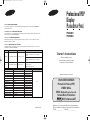 1
1
-
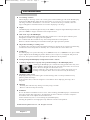 2
2
-
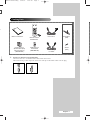 3
3
-
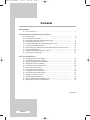 4
4
-
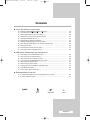 5
5
-
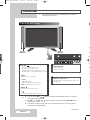 6
6
-
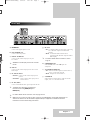 7
7
-
 8
8
-
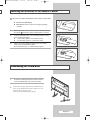 9
9
-
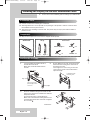 10
10
-
 11
11
-
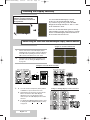 12
12
-
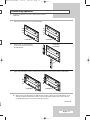 13
13
-
 14
14
-
 15
15
-
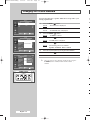 16
16
-
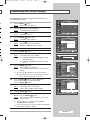 17
17
-
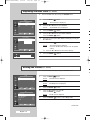 18
18
-
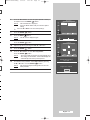 19
19
-
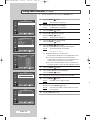 20
20
-
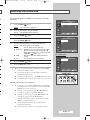 21
21
-
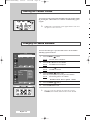 22
22
-
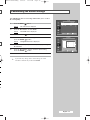 23
23
-
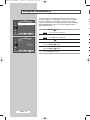 24
24
-
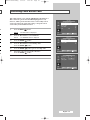 25
25
-
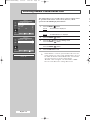 26
26
-
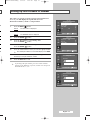 27
27
-
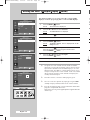 28
28
-
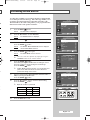 29
29
-
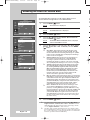 30
30
-
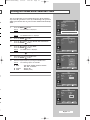 31
31
-
 32
32
-
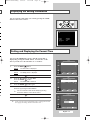 33
33
-
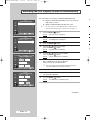 34
34
-
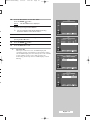 35
35
-
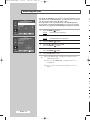 36
36
-
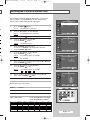 37
37
-
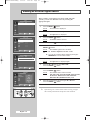 38
38
-
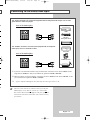 39
39
-
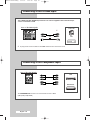 40
40
-
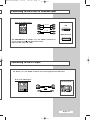 41
41
-
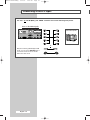 42
42
-
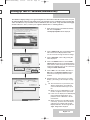 43
43
-
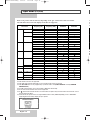 44
44
-
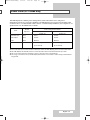 45
45
-
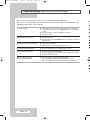 46
46
-
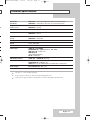 47
47
-
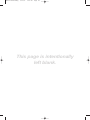 48
48
-
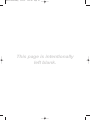 49
49
-
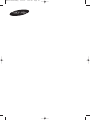 50
50
-
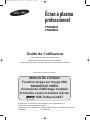 51
51
-
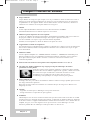 52
52
-
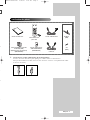 53
53
-
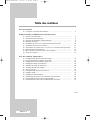 54
54
-
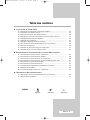 55
55
-
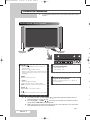 56
56
-
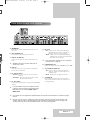 57
57
-
 58
58
-
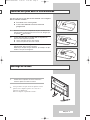 59
59
-
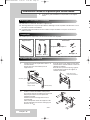 60
60
-
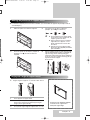 61
61
-
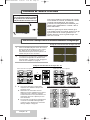 62
62
-
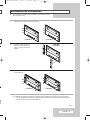 63
63
-
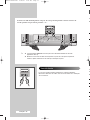 64
64
-
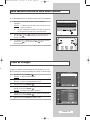 65
65
-
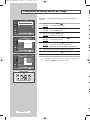 66
66
-
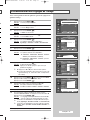 67
67
-
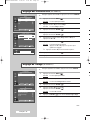 68
68
-
 69
69
-
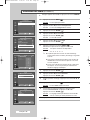 70
70
-
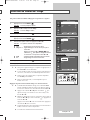 71
71
-
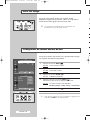 72
72
-
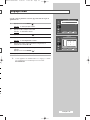 73
73
-
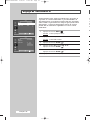 74
74
-
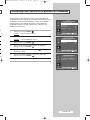 75
75
-
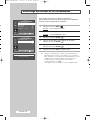 76
76
-
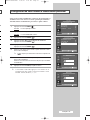 77
77
-
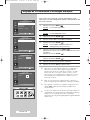 78
78
-
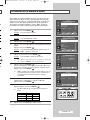 79
79
-
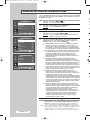 80
80
-
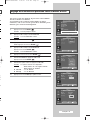 81
81
-
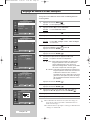 82
82
-
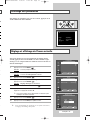 83
83
-
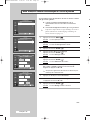 84
84
-
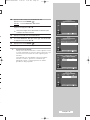 85
85
-
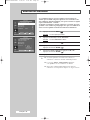 86
86
-
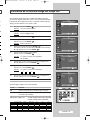 87
87
-
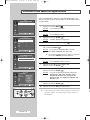 88
88
-
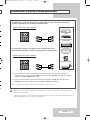 89
89
-
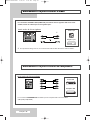 90
90
-
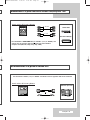 91
91
-
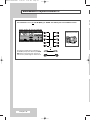 92
92
-
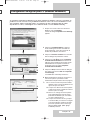 93
93
-
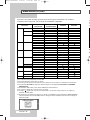 94
94
-
 95
95
-
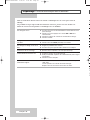 96
96
-
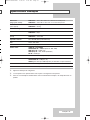 97
97
-
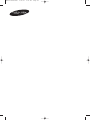 98
98
-
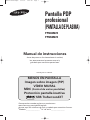 99
99
-
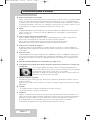 100
100
-
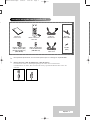 101
101
-
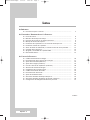 102
102
-
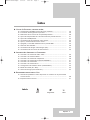 103
103
-
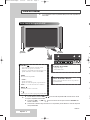 104
104
-
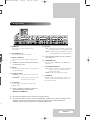 105
105
-
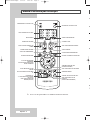 106
106
-
 107
107
-
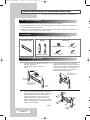 108
108
-
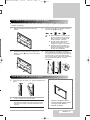 109
109
-
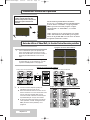 110
110
-
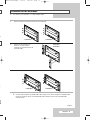 111
111
-
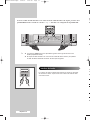 112
112
-
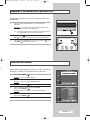 113
113
-
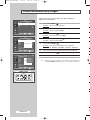 114
114
-
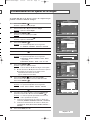 115
115
-
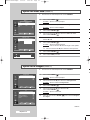 116
116
-
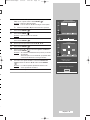 117
117
-
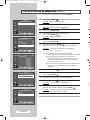 118
118
-
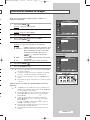 119
119
-
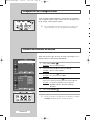 120
120
-
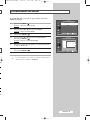 121
121
-
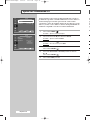 122
122
-
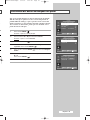 123
123
-
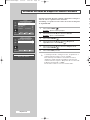 124
124
-
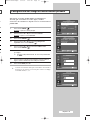 125
125
-
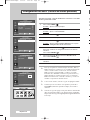 126
126
-
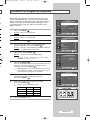 127
127
-
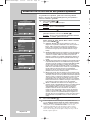 128
128
-
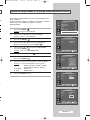 129
129
-
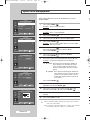 130
130
-
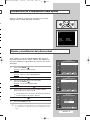 131
131
-
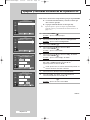 132
132
-
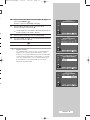 133
133
-
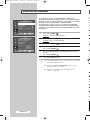 134
134
-
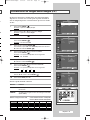 135
135
-
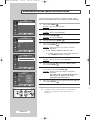 136
136
-
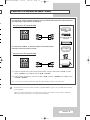 137
137
-
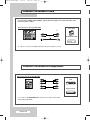 138
138
-
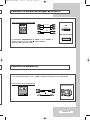 139
139
-
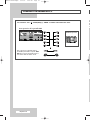 140
140
-
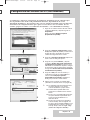 141
141
-
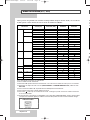 142
142
-
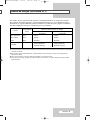 143
143
-
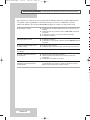 144
144
-
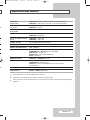 145
145
-
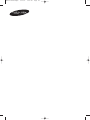 146
146
-
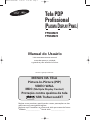 147
147
-
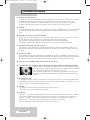 148
148
-
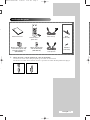 149
149
-
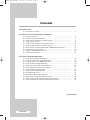 150
150
-
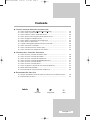 151
151
-
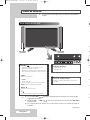 152
152
-
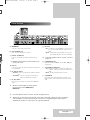 153
153
-
 154
154
-
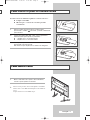 155
155
-
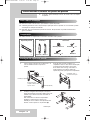 156
156
-
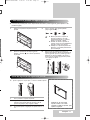 157
157
-
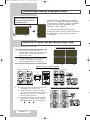 158
158
-
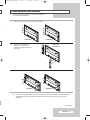 159
159
-
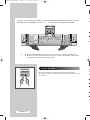 160
160
-
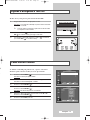 161
161
-
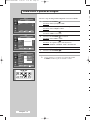 162
162
-
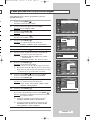 163
163
-
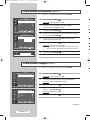 164
164
-
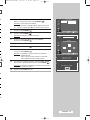 165
165
-
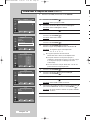 166
166
-
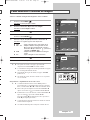 167
167
-
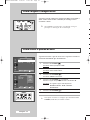 168
168
-
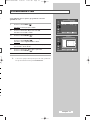 169
169
-
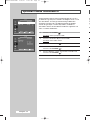 170
170
-
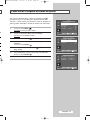 171
171
-
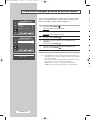 172
172
-
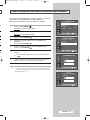 173
173
-
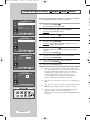 174
174
-
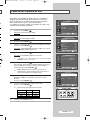 175
175
-
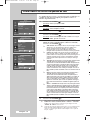 176
176
-
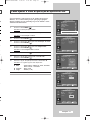 177
177
-
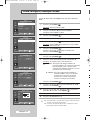 178
178
-
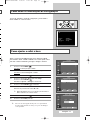 179
179
-
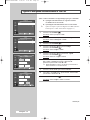 180
180
-
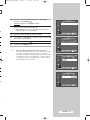 181
181
-
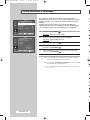 182
182
-
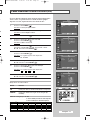 183
183
-
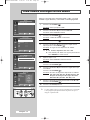 184
184
-
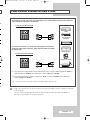 185
185
-
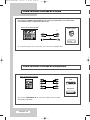 186
186
-
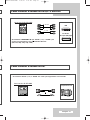 187
187
-
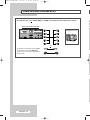 188
188
-
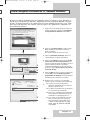 189
189
-
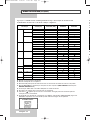 190
190
-
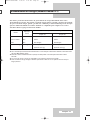 191
191
-
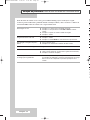 192
192
-
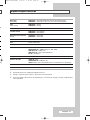 193
193
-
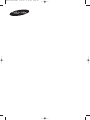 194
194
Samsung PPM50M7HB Manuel utilisateur
- Catégorie
- Téléviseurs à écran plasma
- Taper
- Manuel utilisateur
dans d''autres langues
- English: Samsung PPM50M7HB User manual
- español: Samsung PPM50M7HB Manual de usuario
- português: Samsung PPM50M7HB Manual do usuário
Documents connexes
-
Samsung PS-58P96FDR Manuel utilisateur
-
Samsung PS-58P96FDR Mode d'emploi
-
Samsung PPM42M8HB Manuel utilisateur
-
Samsung PS-42C96HC Manuel utilisateur
-
Samsung PS-50Q91HR Manuel utilisateur
-
Samsung HP-T5044 Manuel utilisateur
-
Samsung PPM50M5HB Manuel utilisateur
-
Samsung PPM63M6HB Manuel utilisateur
-
Samsung HP-T4234 Le manuel du propriétaire
-
Samsung HP-T5034 Manuel utilisateur